快手视频怎么加文字并且拆分成照片?
时间:1970-01-01 | 作者:网络 | 阅读:2281、打开快手后,点击主页的“照相”图标,进入拍摄界面,点击左边的“图片”图标,选择“加工本地照片”,从相册添加图片后,进入视频制作界面。

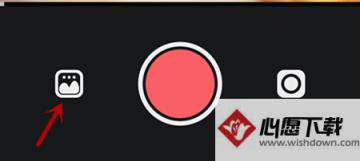
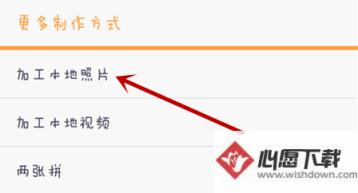
2、在制作界面的下面菜单当中选择“高级编辑”,进入高级编辑后,你可以选择画笔直接手写,也可以添加饰品类似小的水印图片那种。
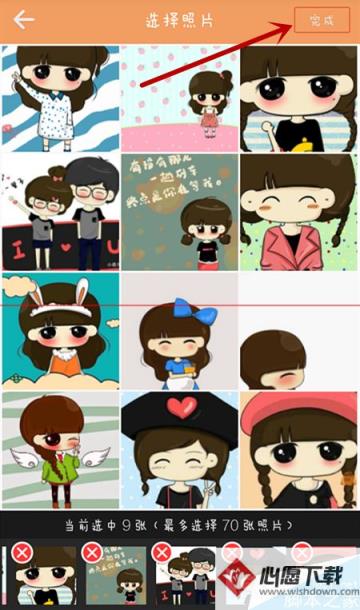
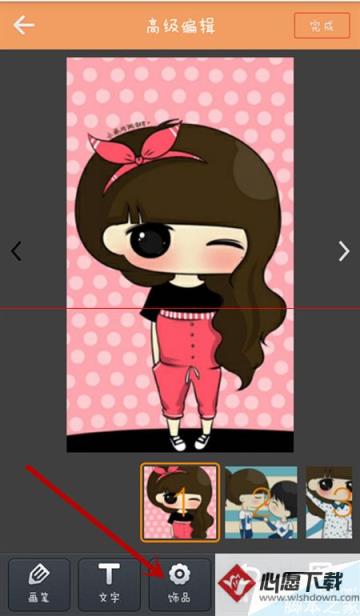
3、选择“文字”,选择要添加的文字标签的样式,双击你添加的文字样式输入你要编辑的内容,输入完成,点击右边的箭头。
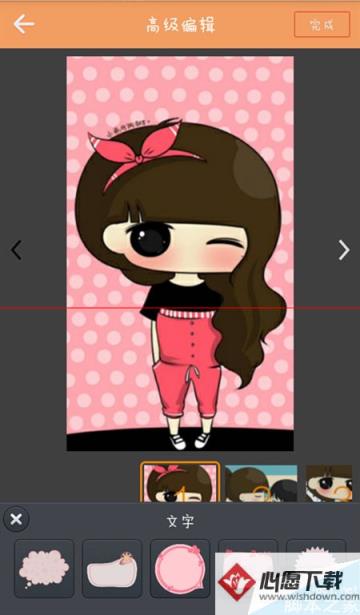
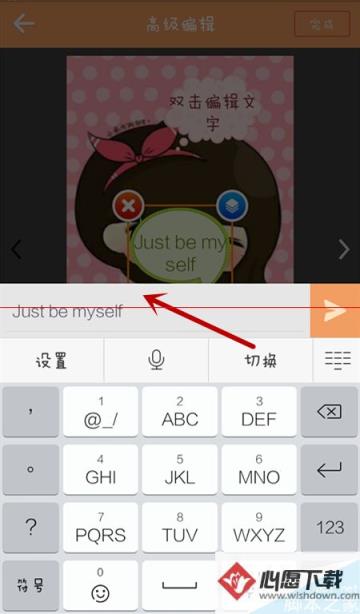
4、如果要将选中的文字样式和内容以模板的形式应用到该视频的其他图片当中,可以点击你刚刚添加的图片样式。出现编辑框,点击右上角的图标,此时弹出菜单。
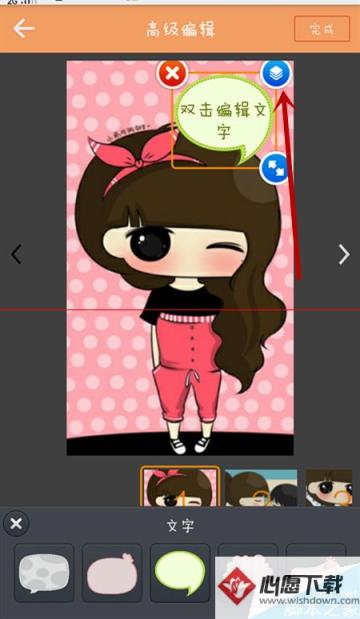
5、选择将其"复制到之后的所有图片"还是"你添加的所有图片"等,选择文字在图片当中放置的位置,在高级编辑界面有你的图片的编辑,可以自由选择你要编辑的图片。
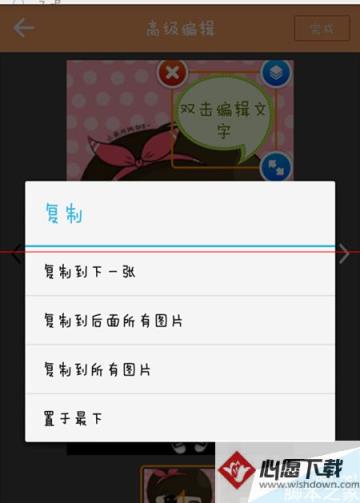
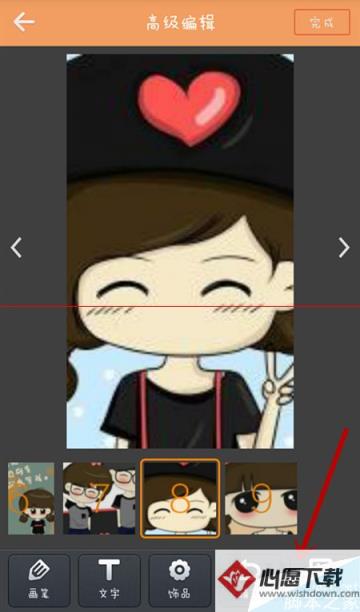
6、如果已经编辑完毕,点击“完成”即可。此时进入分享或者保存界面,一般来说完成的作品自动保存在本地作品集内。点击你的视频进入,右下方有“…”符号,点击后出现“拆分成照片”。
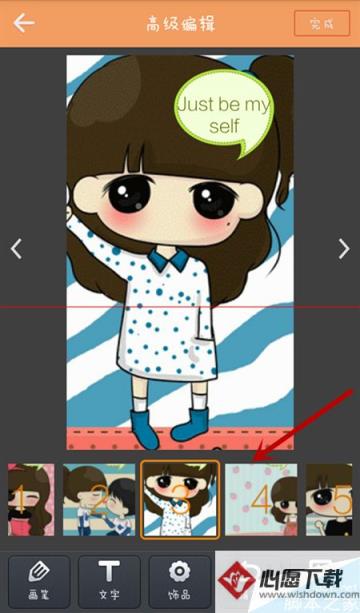

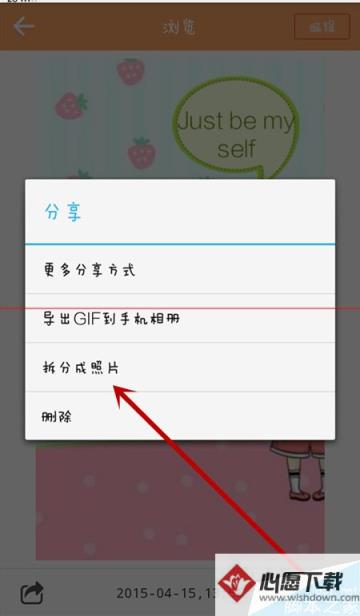
7、会提示你拆分的图片的保存位置,在相应的目录中查看即可。由于有的手机反应可能比较慢,目录需要一段时间才能看到。拆分成的照片数量和你的高级编辑中的帧的数目是一样的。
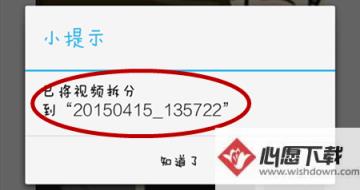
来源:网络
免责声明:文中图文均来自网络,如有侵权请联系删除,心愿游戏发布此文仅为传递信息,不代表心愿游戏认同其观点或证实其描述。
相关文章
更多-

- 快手中快手小店在哪里?快手中找到快手小店的方法
- 时间:2026-01-09
-

- 快手怎么查看历史记录?快手查看历史记录方法教程
- 时间:2026-01-08
-

- 快手如何快速查找快手用户?快手快速查找快手用户的方法
- 时间:2026-01-08
-

- 快手视频在哪关联商品?快手视频关联商品的方法
- 时间:2026-01-08
-

- 快手直播怎么开启小窗口播放?快手直播开启小窗口播放的方法
- 时间:2026-01-08
-

- 快手如何取消授权管理应用?快手取消授权管理应用的方法
- 时间:2026-01-08
-

- 快手怎么进行实名认证?快手进行实名认证的方法
- 时间:2026-01-08
-
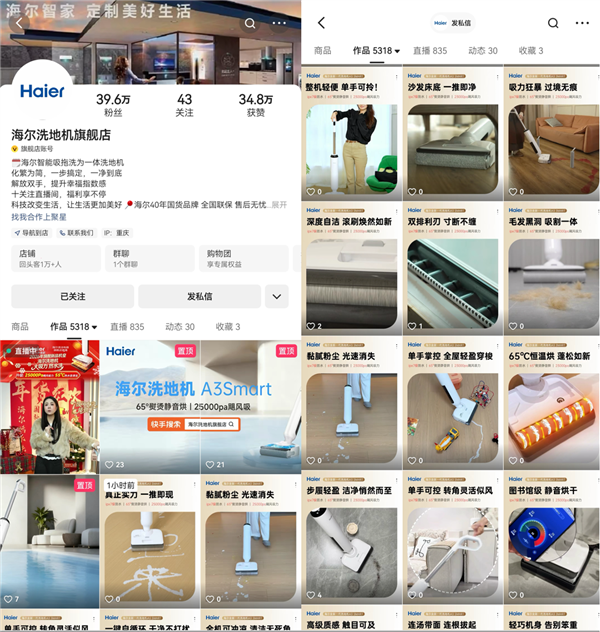
- 单品爆卖500万 海尔洗地机如何赢战快手年终购物狂欢节
- 时间:2026-01-07
精选合集
更多大家都在玩
大家都在看
更多-

- 酷的御姐名字男生网名大全(精选100个)
- 时间:2026-01-11
-

- 蛋仔派对炸蛋狂欢模式详解
- 时间:2026-01-11
-

- 钉钉关于钉钉在哪里?钉钉关于钉钉查看方法
- 时间:2026-01-11
-
- 美的发布空界M5空调:搭载开源鸿蒙系统与海思芯片 预售价2949元
- 时间:2026-01-11
-

- 微信昵称病娇男生网名(精选100个)
- 时间:2026-01-11
-

- 洗个痛快澡成就解锁全攻略
- 时间:2026-01-11
-

- 洋葱骑士团钓鱼图鉴全攻略
- 时间:2026-01-11
-

- 钉钉怎么领取钉钉卡?钉钉领取钉钉卡教程
- 时间:2026-01-11

![《这是我的土地》 v1.0.3.19014升级档+未加密补丁[ANOMALY] v1.0.3.19014](https://img.wishdown.com/upload/soft/202601/04/1767522369695a4041041f4.jpg)










